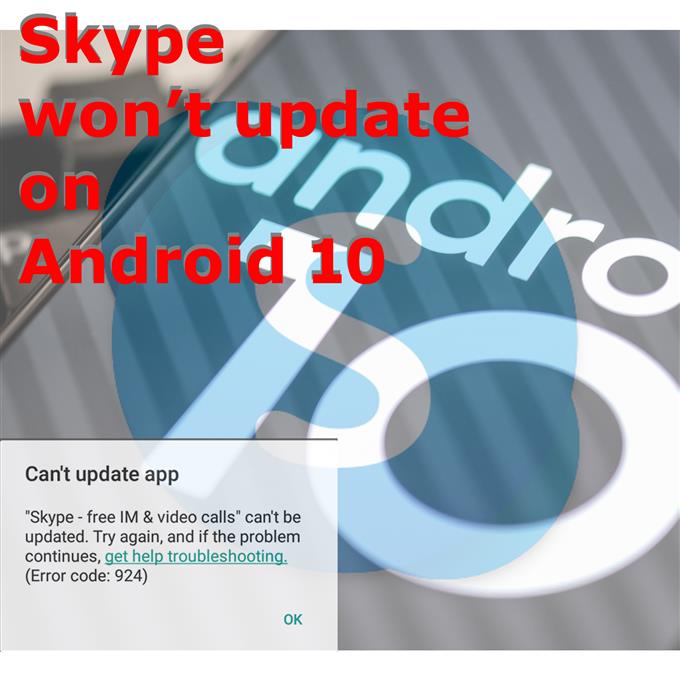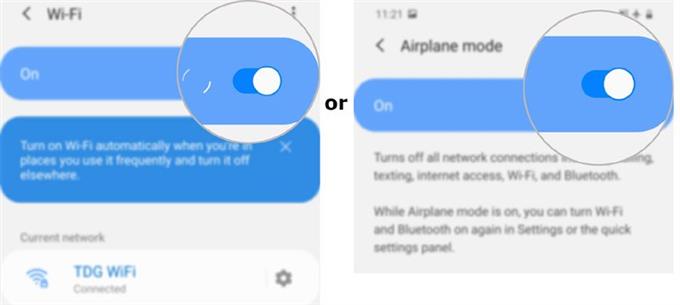Alt hvad du ønsker er at få den nyeste version af Skype-app på din Android-enhed, men du kan af en eller anden grund ikke opdatere appen. Læs videre for at finde ud af, hvorfor sådanne problemer opstår, og hvordan man håndterer det. Her er en hurtig guide til, hvordan du løser Skype, der ikke opdateres på Android 10.
Hvilken version af Skype-app har du?
Skype til Android modtog for nylig sin seneste opdatering 21. april. Hidtil er den nyeste version af Skype til Android version 8.59.0.77. Opdateringen er hovedsageligt rettet mod catering til generelle ydelser og pålidelighedsforbedringer for appen sammen med en række forbedrede funktioner.
For at kontrollere, om du allerede har den nyeste version af Skype på din Android-telefon, skal du åbne Skype-appen og derefter trykke på dit profilbillede. Rul ned til bunden af profilmenuen, og tryk så på Indstillinger. Endelig skal du trykke på Hjælp og feedback for at få adgang til menuen Om, hvor du kan se den aktuelle version af Skype, du har på din enhed.
Hvis det ikke er Skype version 8.59.0.77, betyder det, at din app ikke er opdateret. Dette angiver ligeledes behovet for dig at opdatere appen.
Sådan opdateres Skype på din Android-telefon?
Opdatering af Skype eller enhver anden app på din telefon er en ligetil proces. Hvis du ikke har indstillet appen til automatisk at installere nye opdateringer, er alt hvad du skal gøre at gå over til Play Store og se efter eventuelle afventende opdateringer til Skype. Alt, hvad det kræver, er et par tappe på et par kontroller eller kommandoknapper.
Men igen kan ting gå galt og fungerer muligvis ikke som tilsigtet på grund af flere faktorer. Og du vil bare indse, at noget ikke stemmer, fordi du ikke kan få opdateret Skype, selvom en ny opdatering afventer.
Før du skynder dig at eskalere problemet, er der nogle ting, du kan prøve for at løse det på din ende. Nedenfor er enkle, men effektive løsninger, du kan bruge til at eliminere almindelige faktorer, der kan forhindre apps som Skype i at opdatere på din Android-telefon.
Nemme måder at løse Skype, der ikke opdateres på Android 10
Brugt tid: 10 minutter
Inden du begynder fejlfinding, skal du kontrollere Skype-serverens aktuelle status. Disse oplysninger kan ses via siden Skype Support / Skype Status. Hvis serveren er nede, er det den vigtigste grund til, at du ikke kan opdatere Skype på din enhed. I dette tilfælde er der ikke meget, du kan gøre ved din ende, men at vente, indtil serveren er oppe, og prøv igen at opdatere appen senere. Hvis statussiden viser, at Skype-serveren er aktiv, er problemet mere sandsynligt på din ende. Når det er sagt, skal du gøre noget for at løse det. For at give dig nogle input har jeg kortlagt følgende løsninger.
- Kontroller og administrer din telefons lagerplads.
Utilstrækkelig lagerplads er en af hovedårsagerne til, at en enhed ikke vil installere nye opdateringer. For at sikre dig, at dette ikke er den underliggende årsag, skal du kontrollere og administrere din telefons interne hukommelse.
Gå til for at se den tilgængelige hukommelse på din telefon Indstillinger-> Enhedspleje-> Opbevaring menu. På næste skærmbillede vil du se mængden af tilgængelig og brugt lagerplads.
Gå tilbage til for at frigøre hukommelse Indstillinger-> Enhedspleje menu, tryk derefter på Hukommelse. Du kan trykke på Rengør nu om nødvendigt.
Hvis det er nødvendigt, frigør noget plads ved at slette gammelt og uønsket indhold fra din enhed.Hvis din telefon har tilstrækkelig lagerplads, men af en eller anden grund ikke kan installere nye appopdateringer, kan du prøve den næste løsning.

- Opdater din internetforbindelse.
Når du har udelukket hukommelsesproblemer, skal du kontrollere din telefons internetforbindelse. Langsom internetforbindelse, intermitterende og ingen internetadgang kan være hovedårsagen til, at du ikke kan opdatere apps.
For at fjerne disse symptomer skal du opdatere din internetforbindelse ved at slå Wi-Fi fra i et par sekunder og derefter tænde den igen.
Glemning og gen tilføjelse af Wi-Fi-netværket kan også hjælpe.
Og den ældste finjustering, der muligvis også tilbyder det samme middel, er det såkaldte fly-mode-trick. For at gøre dette skal du navigere til Indstillinger-> Forbindelser menu og skift derefter til Flytilstandskontakt tændes i et par sekunder, og sluk den igen.Flytilstandstricket fungerer ved at give en samtidig genstart til alle trådløse funktioner på din enhed og eliminerer ligeledes tilfældige internetforbindelsesfejl, der resulterer i mislykkede opdateringer.

- Tving stop Play Store.
Play Store kan også være den underliggende årsag til problemet, især hvis appen glider. Hvis internettet fungerer helt fint, og din telefon har en stabil internetadgang og tilstrækkelig lagerplads, er det muligt, at noget inde fra Play Store forhindrer dine apps i at opdatere.
For at fjerne dette skal du prøve at tvinge stop eller tvinge lukke Play Store-appen på din telefon. At tvinge appen til at afslutte giver den en chance for at få en ren frisk genstart. Bare gå til din telefon Indstillinger-> Apps og vælg derefter Google Play Butik. Fra Play Store-appinfo skal du trykke på Tvunget stop ikonet i nederste højre hjørne.
Når du har afsluttet Skype, skal du give din telefon en ny åndedræt i form af blød nulstilling / genstart og derefter prøve at opdatere appen igen.

Værktøj
- Android 10
Materialer
- Galaxy S20
Andre mennesker, der har stødt på det samme problem, kunne få afhjælpet opdatering af deres Google-konto. Hvad de gjorde var at fjerne og tilføje deres Google-konto igen på telefonen.
Hvis du ønsker at give det et skud, skal du huske at alle data fra din telefon, der er synkroniseret med din Google-konto, vil blive fjernet under processen. Og det ville omfatte fotos, kontakter, beskeder og andet indhold.
Når du er færdig med at fjerne og tilføje din Google-konto igen, skal du genstarte din telefon for at rydde og opdatere den interne hukommelse og systemtjenester.
Hvis intet af dette fungerer, er det her, du skal overveje at søge mere hjælp fra Skype tech support.
Og det dækker alt i denne fejlfindingsvejledning. Hold dig orienteret om mere omfattende app-tutorials og vejledninger til fejlfinding i vores kommende indlæg. Du er også velkommen til at besøge vores YouTube-kanal for at se mere omfattende videoer inklusive andre fejlfindingsvejledninger og tutorials.
LÆS OGSÅ: Skype har ingen lyd på Android 10, men video fungerer [Quick Fix]